A blackPanther OS telepítőt elkészítettük az “Indítható (Bootolható) USB készítése” cikk alapján, de nem indul róla a számítógép, nem találja a gép az eszközt, vagy az indítási folyamat megáll.
Ha nem indul a telepítő…
- Ellenőrizted az MD5 vagy SHA1 digitális ujjlenyomatokat? Ezeket a telepítő ISO mellett tároljuk a letöltés oldalon is elérhetőek!
- Próbáltad a korábbi kiadást? Ha az aktuális ISO indításával gond van, töltsd le a korábbi változatot a hiba kizárásához. A letöltés oldalon feltüntetjük ezeket a lehetőségeket is.
- Próbáltál egy újabb kiadást is?! Ha az aktuális ISO-val gondod van, tölts le a soron következő beta változatot – ezekben már újabb rendszermagot építünk be -, ha az alábbi listában nem találtad a megoldást!
Egyéb beállítási vagy eszközproblémák
Ha a listában nincs az amit keresel és továbbra sem indul a telepítőd, mindenképp nézd meg a Gyártó, típusspecifikus hibaelhárítás oldalt is! Sajnos olvasni kell…

Amikor ezt a képernyőt látod a PC BIOS-a blokkolja a telepítőmédia használatát, mert nem kapcsoltad a ki a “Secure Boot” opciót. Ez az értesítésablak HP laptopokra jellemző. Mielőtt továbblépnél, még az alábbi oldalakat el kell olvasnod:
Ez a figyelmeztetés az Acer laptopokra jellemző, és a “Secure Boot” nincs kikapcsolva! A kikapcsolása akkor lehetséges, ha egy “Supervisor” jelszót beállít unk a BIOS-ban.
unk a BIOS-ban.
Nézd meg a lépésről-lépésre videót ezen a linken!
Mielőtt továbblépnél, még az alábbi oldalakat el kell olvasnod: Első indítás előkészítése
A Secure Boot tiltása nélkül csak MBR módban lehet telepíteni a rendszert. Új gépeken nem támogatott az MBR(MSDOS) mód!
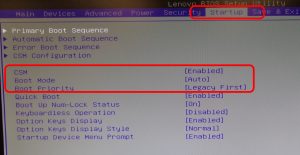 Az alaplapon kikapcsoltad a “Secure Boot”- ot, és mégse indul a telepítőről? Valószínűleg az alaplapodban le van tiltva a CSM (Compatibility Support Module) mód! Engedélyezd. A CSM BIOS olyan dolog, amely lehetővé teszi az UEFI rendszeren a hagyományos BIOS módban történő rendszerindítást. A bios-ok a képen láthatótól elérőek lehetnek, a géptípustól függően.
Az alaplapon kikapcsoltad a “Secure Boot”- ot, és mégse indul a telepítőről? Valószínűleg az alaplapodban le van tiltva a CSM (Compatibility Support Module) mód! Engedélyezd. A CSM BIOS olyan dolog, amely lehetővé teszi az UEFI rendszeren a hagyományos BIOS módban történő rendszerindítást. A bios-ok a képen láthatótól elérőek lehetnek, a géptípustól függően.
A felhasználókra jellemző, hogy a kíváncsiságuk odáig terjed, hogy végül egy kidobott, kinőtt, elavult hardvert vesznek elő a suffniból, hogy a rendszert kipróbálják. Persze ez többnyire sehova sem vezet! A blackPanther OS is korszerű hardverekre készült, a régi gépekre való telepítése gyakorlati ismerteket igényel.
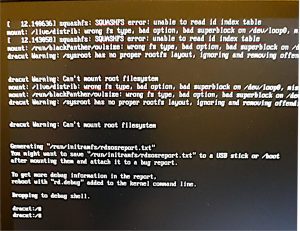
Az esetek 70%.-ban felhasználói hiba áll a háttérben, 20%-ban sérült a telepítő állomány, és 10% körül az adathordozóval lehet probléma. valahonnan csípj le 1-2%-ot, mert ekkora eséllyel elképzelhető valamilyen hardver kompatibilitási probléma. Tény, hogy van ilyen is, viszont nekünk 18+ év alatt nem sikerült olyan géppel, eszközzel találkoznunk, amire a megfelelő tudás birtokában, ne lehetett volna feltelepíteni egy blackPanther OS-t.
A hibás működést jelezd a hibakövető rendszerünkben! Olyan hiba amiről mi nem tudunk, csak neked okoz problémát.
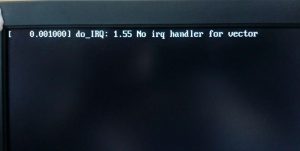 Asus P5VD2 alaplapoknál tapasztalható probléma, amely az alábbi paraméterrel orvosolható:
Asus P5VD2 alaplapoknál tapasztalható probléma, amely az alábbi paraméterrel orvosolható: pci=nomsi,noaer
Az “/etc/default/grub” fájlba írjuk be indítás után, hogy véglegesítsük: GRUB_CMDLINE_LINUX_DEFAULT="quiet splash vga=792 pci=nomsi,noaer"
Futtassuk az “update-grub” parancsot végül 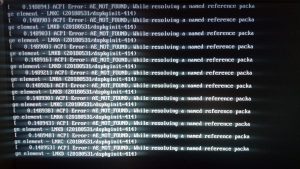 Gigabyte alaplapoknál tapasztalható és a BIOS frissítve van, akkor az alábbi paraméterrel orvosolható:
Gigabyte alaplapoknál tapasztalható és a BIOS frissítve van, akkor az alábbi paraméterrel orvosolható: acpi=off
Az “/etc/default/grub” fájlba írjuk be indítás után, hogy véglegesítsük: GRUB_CMDLINE_LINUX_DEFAULT="quiet splash vga=792 acpi=off"
Futtassuk az "update-grub" parancsot végül
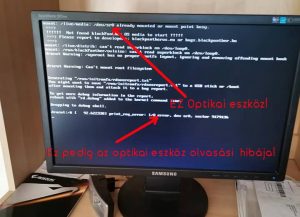 Az alábbi képpel egy felhasználó keresett meg bennünket, hogy kiírta a telepítő USB pendrive-ra, és nem bootol be a telepítő. A Splash képernyőt (indítási animációt) az ESC lenyomásával kikapcsolta a fotó készítéséhez. Így viszont a képen egyértelműen látszik, hogy a gép egy optikai eszközről próbál bootolni, de az az adatok olvasásakor hibával leáll. Mi nem tudjuk értelmezni ezt az információt, hiszen az USB-háttértár nem kaphatott “sr0” eszköznevet, tehát itt komoly felhasználói hiba állhat fel, esetleg az USB eszköz (pl.: ilyenek voltak az olyan USB háttértárként is használható GSM modemek) azt állítja magáról, hogy “ő” egy optikai eszköz. Mindenesetre az adatok (superblock) nem olvasható az eszközről, erről nem lehet telepíteni a rendszert.
Az alábbi képpel egy felhasználó keresett meg bennünket, hogy kiírta a telepítő USB pendrive-ra, és nem bootol be a telepítő. A Splash képernyőt (indítási animációt) az ESC lenyomásával kikapcsolta a fotó készítéséhez. Így viszont a képen egyértelműen látszik, hogy a gép egy optikai eszközről próbál bootolni, de az az adatok olvasásakor hibával leáll. Mi nem tudjuk értelmezni ezt az információt, hiszen az USB-háttértár nem kaphatott “sr0” eszköznevet, tehát itt komoly felhasználói hiba állhat fel, esetleg az USB eszköz (pl.: ilyenek voltak az olyan USB háttértárként is használható GSM modemek) azt állítja magáról, hogy “ő” egy optikai eszköz. Mindenesetre az adatok (superblock) nem olvasható az eszközről, erről nem lehet telepíteni a rendszert.
Az indítási paramétereket kombinálhatjuk is. A használható paraméterek megértéséhez és használatához olvasd el az alábbi cikket: Indítási paraméterek
Amit tudni kell, hogy a hibás ISO -k (illetve egyes fejlesztői változatok) önmagukban hordozhatják a problémát, és sikeres írás esetén is, hibákba ütközhetünk, vagy hibás működést tapasztalhatunk.
![]() Amennyiben ezt az üzenetet kapjuk, rossz telepítőlemezt választottunk! Ebben az esetben 64bites telepítőt akarunk indítani egy 32bites hardveren, amire nincs lehetőség! További részletek
Amennyiben ezt az üzenetet kapjuk, rossz telepítőlemezt választottunk! Ebben az esetben 64bites telepítőt akarunk indítani egy 32bites hardveren, amire nincs lehetőség! További részletek
Amennyiben rendelkezel a hiba felismeréséhez szükséges tudással, viszonylag könnyedén megtalálod a probléma forrását, hiszen számtalan hasznos információt láthatsz a képernyőn. Amennyiben, nem érted a képernyőre kiírt üzeneteket, azokat a “valamiket” küldd el egy olyan felhasználónak, aki gyakorlott ezen a területen.
Erre az egyik megoldás a felhasználói csoport a Facebook-on.
Még mindig nem indul a telepítő?
A problémák a következők lehetnek:
Hiába minden figyelmeztetés, olyan programot használtál ami nem képes DD módban kiírni az ISO-t az USB eszközre
Bár ez a telepítés előtti állapotra jellemző, mindig használd az általunk tesztelt programokat! [itt éred el őket] Van olyan USB eszköz amelyre ha kiírod a tömörített ISO-t, az hibásan lesz csak olvasható. Erre a megoldás az eszköz cseréje, nincs alternatíva.
A PC nem minden USB portról képes indulni
Már a legtöbb számítógépben több USB port is található, főleg a hordozható gépek esetében jellemző az, hogy a gép nem minden USB portról bootol. Az indításhoz használható portok az úgynevezett Power USB portok. Ezért azt javasoljuk, hogy más portokba is próbáljuk meg az indítást.
Nem található az USB eszköz az indítható eszközök listájában
Az alább problémák lehetnek:
– EFI vagy Secure boot aktív!! Kapcsold ki! A v18.1 előtti változatok nem támogatják az EFI-t. /Az Ubuntu lehaverkodott a Microsoft-al, abban van olyan EFI amit a Microsoft aláírt/
– Le van tiltva az USB port a bios-ban, engedélyezdAz USB megjelenik, de nem kezdődik el az indulás, nem jelenik meg a blackPanther OS első képe, Grub menüje, vagy megjelenik, de indítás után nincs elérhető adathordozó
– Akkor fordul elő, ha a Windows-ban a Fastboot opció aktív, tiltsd le. A Windows például ha nem szabályosan áll le, vagy frissítés várakozik, zárolja a lemzeket!
– Frissítsd a Windows-t, futtasd a ScanDisk-et másik rendszer telepítése előtt!Az eszköz villog, vagy a listában is megtalálható de nem indul el róla a rendszer, vagyis nem bootol rá a gép
Tapasztalataink szerint egyes USB eszközök vagy eredetileg sem képesek a rendszer indítására, vagy a ‘romlásuk’ közrejátszik ebben. Kingston pendrive-ról úgy ~250 telepítést csináltunk a tesztelések alatt, majd az egyik pillanatról a másikra nem volt többet hajlandó bootolható eszközként működni. Azóta is így van. Adattárolásra még jó.
A telepítő elkezdi az indulást de megáll
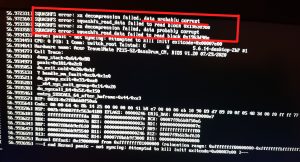
Hibás USB pendrive Valószínűleg hibás a média, a port, a telepítő sérült. A telepítő egy “hardcompressed” képfájl, ami a memóriába kerül feltöltésre, ez komoly processzorműveletet igényel. Azok a gépek amelyek ebbe “belefagynak”, minden esetben valamilyen hardver hibát tükröznek.
Az alábbi videóban megnézhetsz egy példát arra, ha az USB eszköz hibás, vagy alkalmatlan a rendszer indítására!
A telepítő üdvözlő képernyője megjelenik de az [ enter ] után nem megy tovább
Hibás telepítőmédia, hibás telepítőeszköz, memória, esetleg egy VGA eszközprobléma állhat fenn
A telepítő elkezdi a betöltést de nem jelenik meg a grafikus felület
A telepítő nagyjából ~5GB ez XZ-vel van tömörítve, amit a Processzornak úgy kell kitömörítenie, hogy egy ramdisk-et szétbontva, elindít egy mini-rendszert ami már képes majd az egész rendszert és hardvereket elérni. Ha ez a folyamat megáll, akkor vagy hibás a telepítő, vagy a hardver, vagy a VGA kártya kompatibilitás, esetleg meghajtó probléma áll fenn. A legfőbb kérdés, hogy az ESC vagy F2 leütése után van-e további információ az indításról. A részletekhez nézd meg a “Nincs kép…” cikket a tudásbázisban.
A telepítő elkezdi a betöltést de kikapcsol a monitor egy idő után
Ez a probléma általában az ócska monitoroknál és hibás monitorkábelnél jellemző. A probléma megoldásához olvasd el a Nincs kép…” cikket a tudásbázisban.
Minden esetben hasznos lehet számunkra, ha probléma merül fel, akkor beszédes módban indítsuk a telepítőt, hogy lássuk a háttér-folyamatokat, vagy a folyamatok indításakor zajló eseményeket, amelyek tájékoztatnak bennünket arról, hogy milyen hibával állunk szemben.
Asus – vagy más – laptopok esetében hibaüzenettel megáll a telepítő
Asus laptopok esetén előforduló probléma lehet, hogy telepítés közben a telepítőprogram hibával leáll, de nincs vagy túl kevés a hibajelentés üzenet. Típusspecifikus hibával vagy a hibaelhárítással kapcsolatban olvasd el a “Típusspecifikus hibaelhárítás” című bejegyzésünket is, ott részletezzük és mutatjuk be a megoldásokat!
Hiányzó telepítési, particionálási menüpontok esetén
Lépj a “Mi ez amit látok, ez hiba?!” oldalra az alább látható linken, és folytasd az olvasást….








Hozzászólások lezárva